Gestion des demandes
Dans ce chapitre sont décrites les fonctionnalités de gestion des demandes d’accès aux données.
Cliquer sur Demande d’accès.
Cliquer sur Gestion.

Figure 8 : Menu de gestion des demandes d'accès
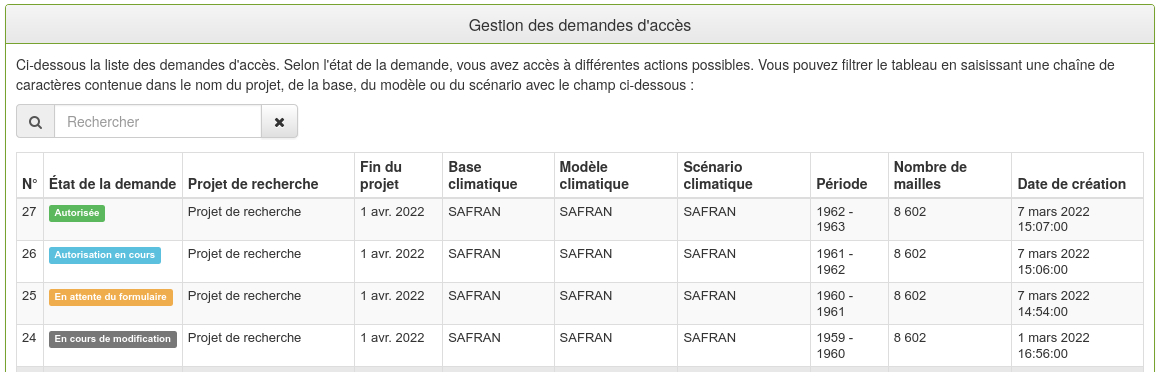
Figure 9 : Interface de gestion des demandes d'accès
Gestion des demandes
Depuis le tableau de gestion de demandes d’accès, si vous cliquez sur la ligne
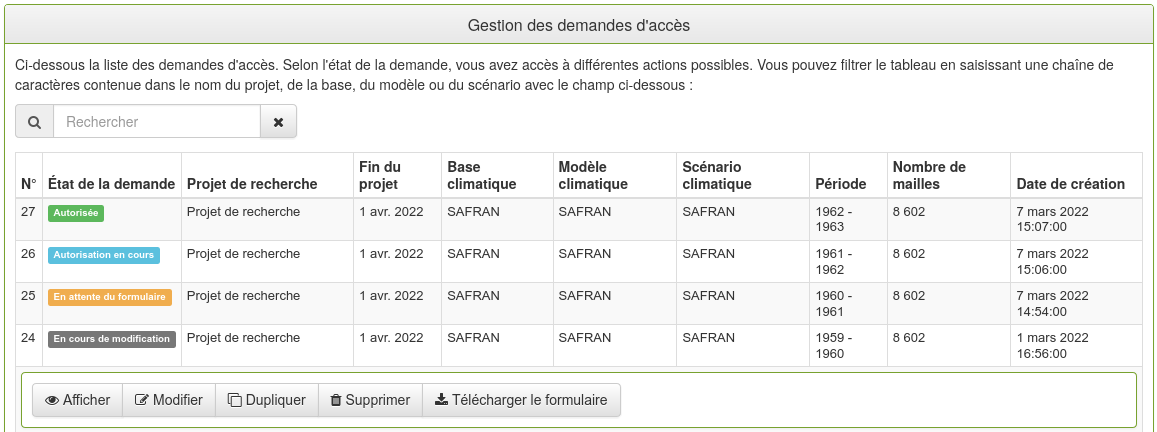
Figure 18 : Affichage du menu de gestion d’une demande d'accès
Vous pouvez accéder à deux fonctionnalités de gestion de vos demandes :
- Afficher détaille les caractéristiques du projet PED,
- Dupliquer réalise une copie du projet sélectionné qui peut être modifié ensuite.
Suivant l’état de la demande, différentes actions supplémentaires sont possibles :
- Modifier
- Supprimer
- Télécharger le formulaire
- Envoyer le formulaire
- Demander le changement de la dernière année
- Prolonger la demande





